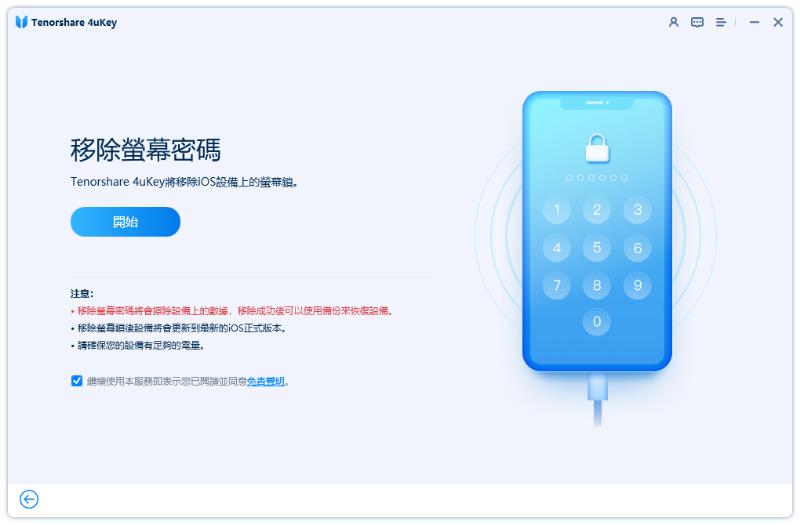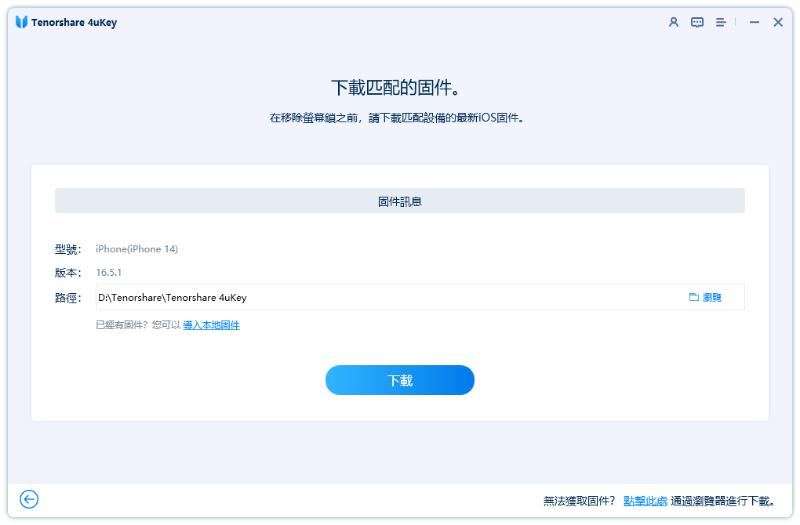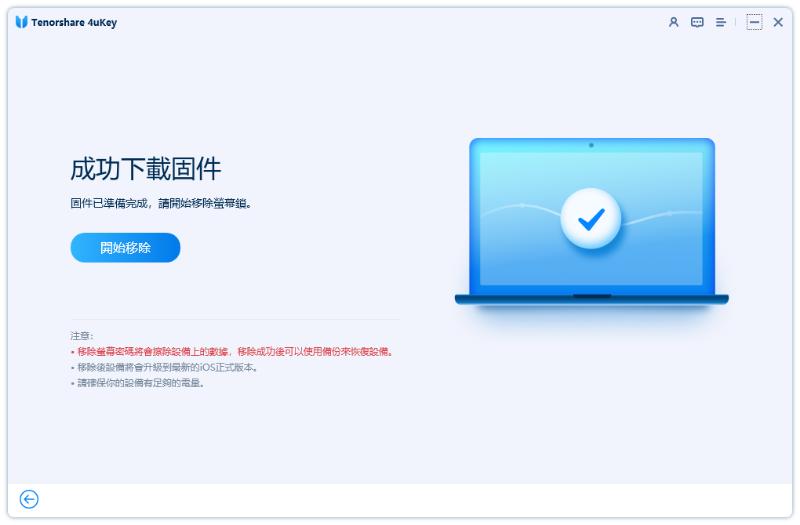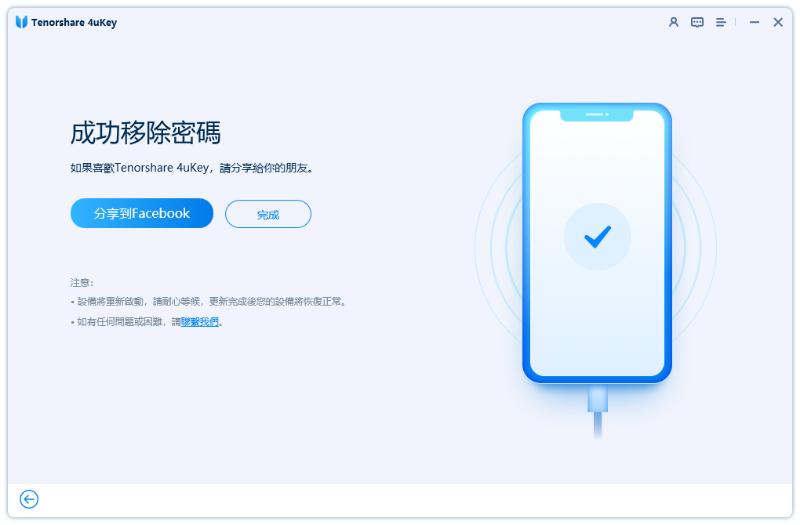無法使用 iPhone 1小時後再試一次怎麼辦?有效3招快速搞定
Barbara Wagner/ 2024-11-19 / 解鎖 iPhone
當你多次輸入錯誤密碼後,iPhone 會自動鎖定一段時間,無法再次輸入密碼。在時間限制過後,你可以再次嘗試輸入密碼,但如果再次輸入錯誤,鎖定時間將會增加,且會看到無法使用 iPhone 1小時後再試一次或已停用 iPhone 1小时的提示。
即使你忘記了 iPhone 密碼,要繞過無法使用 iPhone 1小時後再試一次的画面也是很简单的。一起看看iPhone 無法使用原因以及如何解鎖 iPhone 吧。
第 1 部分:無法使用 iPhone 1小時後再試一次的原因
為什麼我的 iPhone 會被停用 1 小時?iPhone 無法使用原因最主要是輸入錯誤的密碼,導致的 iPhone 無法進入。當你多次輸入錯誤密碼時,停用時間會逐漸增加。以下是一些範例(無法使用 iPad 的情況也是類似的):
- 輸入 5 次錯誤密碼後,iPhone 顯示「無法使用 iPhone 1 分鐘後再試一次」。
- 輸入 6 次錯誤密碼後,iPhone 顯示「無法使用 iPhone 5分鐘後再試一次」。
- 輸入 7 次錯誤密碼後,iPhone 顯示「無法使用 iPhone 15分鐘後再試一次」。
- 輸入 8 次錯誤密碼後,iPhone 顯示「無法使用 iPhone 1小時後再試一次」。
- 輸入 9 次錯誤密碼後,iPhone 顯示「無法使用 iPhone 8小時後再試一次」。
- 輸入 10 次或更多錯誤密碼後,出現無法使用 iPhone 沒有時間倒計時,無法再輸入密碼試驗了。
第 2 部分:繞過無法使用 iPhone 1小時後再試一次的 3 種方法
如果已顯示無法使用 iPhone/iPad 1小時後再試一次,但你確信下次可以輸入正確的密碼,那麼只需等候一小時即可。然而,如果你無法記得密碼,無法使用 iPhone 怎麼辦?以下是 3 種有效的方法:
1. 透過 專業工具解鎖已停用的 iPhone
如果你想繞過已停用的 iPhone 或 iPad 上的任何螢幕鎖定,你可以嘗試使用 Tenorshare 4uKey。這是解決「無法使用 iPhone 1小時後再試一次」問題的首選方法。4uKey 支援所有 iPhone 型號,且操作簡單。
-
在你的電腦上下載 4uKey,安裝並啟動程式,然後點擊「開始解鎖」。

-
使用傳輸線將無法使用的 iPhone 連接到電腦。連接成功後,點擊「開始」。

-
下一步是下載韌體包。下載速度取決於你的網路速度。

-
韌體下載完成後,點擊「開始移除」,開始移除密碼。

-
耐心等待,當密碼成功移除後,你的 iPhone 將重新啟動。

2. 使用 iTunes 或 Finder 還原已停用的 iPhone
如果你沒有看到「iPhone 已停用,請連接 iTunes」的訊息,而是看到「無法使用 iPhone 1小時後再試一次」,可能會想知道是否仍能使用 iTunes 連接你的 iPhone。答案是可以的。你可以透過 iTunes 來修復已停用的 iPhone。在 Mac 上,我們通常使用 Finder,操作流程與 iTunes 相同。
- 在你的電腦上運行 iTunes,然後使用傳輸線將無法使用的 iPhone 連接至電腦。
- 如果 iTunes 無法偵測到你的 iPhone,請將設備進入恢復模式。接著你會看到如下彈出訊息。
點擊「確定」,然後選擇「恢復 iPhone」。這將會將你的 iPhone 恢復至出廠設置並刪除密碼。

- 「無法使用 iPhone 1小時後再試一次」的問題已解決。接下來,你可以將 iPhone 設定為新設備。
3. 使用「尋找我的 iPhone」清除已停用的 iPhone
除了 4uKey 和 iTunes,iCloud 的「尋找」功能也能幫助你解決「無法使用 iPhone 1小時後再試一次」的問題,前提是你知道 Apple ID 密碼。以下是透過瀏覽器使用「尋找」功能的步驟:
- 前往 iCloud.com,並使用你的 Apple ID 和密碼登入。
- 點擊「尋找 iPhone」選項。從「所有裝置」清單中選擇已停用的 iPhone。
點擊「清除 iPhone」,並確認操作,即可解決「無法使用 iPhone 1小時後再試一次」的問題。

總結
當你連續輸入錯誤密碼 8 到 9 次時,會看到「無法使用 iPhone 1小時後再試一次」的訊息。若要解決這個問題並解鎖已停用的 iPhone,你可以使用 Tenorshare 4uKey、iTunes 或 iCloud 的「尋找」功能。關於無法使用 iPhone 怎麼辦的問題,相信以上這些方法都能完美運作解決問題,你可以根據便利性選擇適合的方法。